Végül az iOS 17 frissítés számos új funkciót kínál, például új alkalmazáskönyvtárat, alkalmazásklipeket, alkalmazásfordítókat, adatvédelmi fejlesztéseket stb.A korábbi iOS-frissítésekhez hasonlóan itt is letöltheti és telepítheti az iOS 17-et közvetlenül iPhone-jára és iPadjére, vagy frissítheti iOS-eszközét az iTunes segítségével.Összességében az iOS 17 frissítési folyamata egyszerű és fájdalommentes, de nem mindenkinek sikerül.
Több felhasználó arról számolt be,iAz OS 17 frissítés becsült hátralévő ideje,Vagy elakadt az iOS 17 frissítés.Az iOS 17 frissítés elakadta "kérésben更新"FelSok oka van, néhány hálózattal kapcsolatos, de nem mindegyik.
Ha hasonló problémája van, különböző megoldásokat kínálunk az iOS frissítési problémáira, vagy úgy tűnik, hogy az iOS frissítési képernyője beragadt a „Becsült hátralévő idő”, „Frissítés kérése” vagy „Frissítés ellenőrzése” vagy „Frissítés előkészítése” feliraton. "
tartalom
Az iPhone frissítése elakadt a becsült hátralévő időnél
Az első és leggyakoribb megoldás a türelem, igen, légy türelmes néhány perctől néhány óráig, előfordulhat, hogy a lassú internet letöltési sebesség okozza ezt a problémát.És legtöbbször csak az iOS frissítési problémáinak megoldására vár.
Ha iOS 17-re szeretné frissíteni eszközét az iTunes használatával, nagyon fontos, hogy először frissítse az iTunes alkalmazást.
Ha az automatikus frissítést választotta a legújabb iOS-re (ha elérhető), az Apple megköveteli, hogy az iPhone vagy iPad töltődjön, és csatlakozzon a WiFi-hez az automatikus frissítések alkalmazása előtt.
Ellenőrizze a szerver kimaradásait
Ha olyan frissítést próbál telepíteni, amelyet az Apple éppen kiadott, akkor előfordulhat, hogy a szerver leáll, vagy az Apple frissítési szerverei foglaltak, mert sok felhasználó egyszerre próbál frissíteni.Ellenőrizze az Apple-trendszer állapotjelentésVan-e kiszolgálóhiba vagy probléma, és néhány óra múlva próbáljon meg egy frissítést, amely segíthet a probléma megoldásában.
Ellenőrizze az internetes problémákat
Egy másik gyakori oka annak, hogy az iOS 17 letöltése elakad a hátralévő idő becslésénél, az internet.Az iOS 17 frissítés letöltése előtt ajánlott erős WiFi-hez és stabil hálózathoz csatlakozni.Ismét csak közelítsen egy erősebb Wi-Fi- vagy mobiljelhez.Ez nagyon hatékony lehet, ha a letöltés egyszerűen nem akar bejönni.
Ellenőrizze az internetkapcsolatot és a letöltési sebességet.Ha Wi-Fi hálózathoz csatlakozik, kapcsolja a WiFi-t Be és Be állásba a hálózatfrissítés kényszerítéséhez.
Állítsa vissza a hálózati beállításokat
Ha bármilyen problémája van az internettel vagy a hálózattal, kövesse az alábbi lépéseket a hálózati beállítások visszaállításához.
- Indítsa el a Beállítások alkalmazást eszközén, és koppintson az Általános elemre.
- Az Általános területen érintse meg a Visszaállítás lehetőséget, majd válassza a Hálózati beállítások visszaállítása lehetőséget.
- Most csatlakozzon újra a Wi-Fi hálózathoz, és próbálja újra.
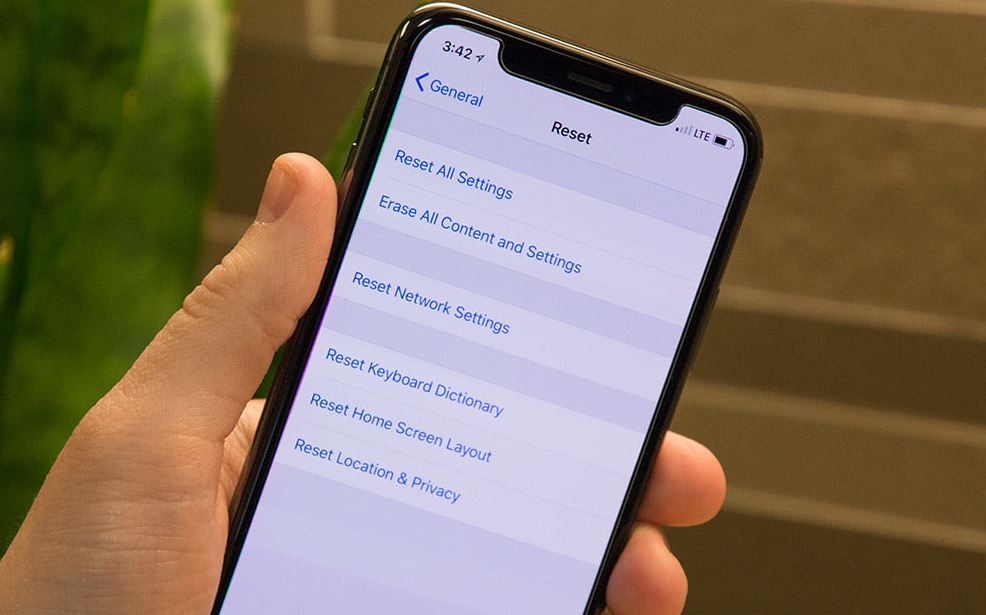
Több iPhone-felhasználó arról számolt be, hogy a Repülőgép mód bekapcsolása, majd kikapcsolása segített nekik kijavítani azokat az iOS 17 frissítéseket, amelyek elakadtak a becsült hátralévő idő problémájával.
Kapcsolja be/ki a Repülőgép módot az iPhone készüléken
- Az Apple® iPhone® kezdőképernyőjén érintse meg a Beállítások elemet.
- Ha nincs elérhető alkalmazás a kezdőképernyőn, csúsztassa balra az alkalmazásgaléria megnyitásához.
- Érintse meg a Repülőgép mód kapcsolót a be- vagy kikapcsolásához.
- Nos, a Repülőgép mód a Vezérlőközpontból is be- és kikapcsolható.
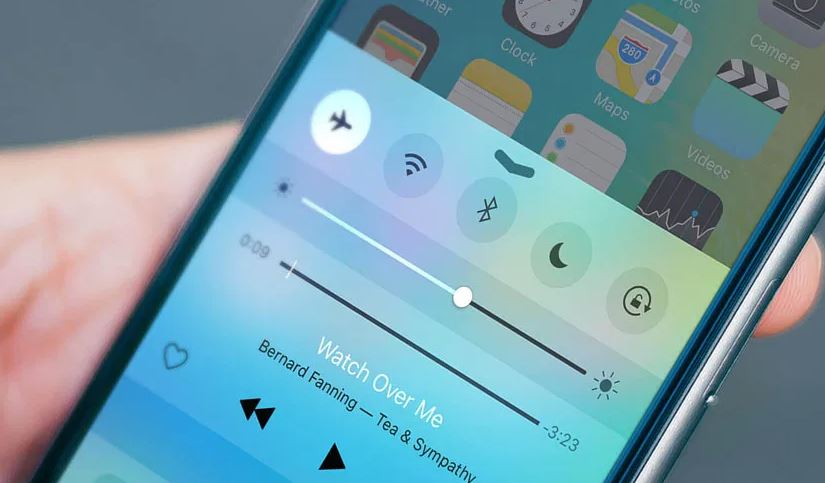
Profi tipp:Nos, ha aggódik a WiFi erőssége és stabilitása miatt, próbálja ki az iTunes-t
Ellenőrizze, hogy kevés a tárhely
Egy tipikus iOS-frissítéshez legalább 5–7 GB ingyenes tárhely szükséges.Ha nincs elég tárhelye, hibaüzenetet kap az iOS 17 telepítése során.A már nem használható régi üzenetek, fényképek, videók és hangfájlok törlése is egy másik lehetőség több hely felszabadítására.
Ellenőrizze a rendelkezésre álló tárhelyet iPhone-ján
- Menjen a beállításokra, majd az általánosra.
- Kattintson az "iPhone Storage" elemre, és végre megtalálja a fennmaradó helyet.
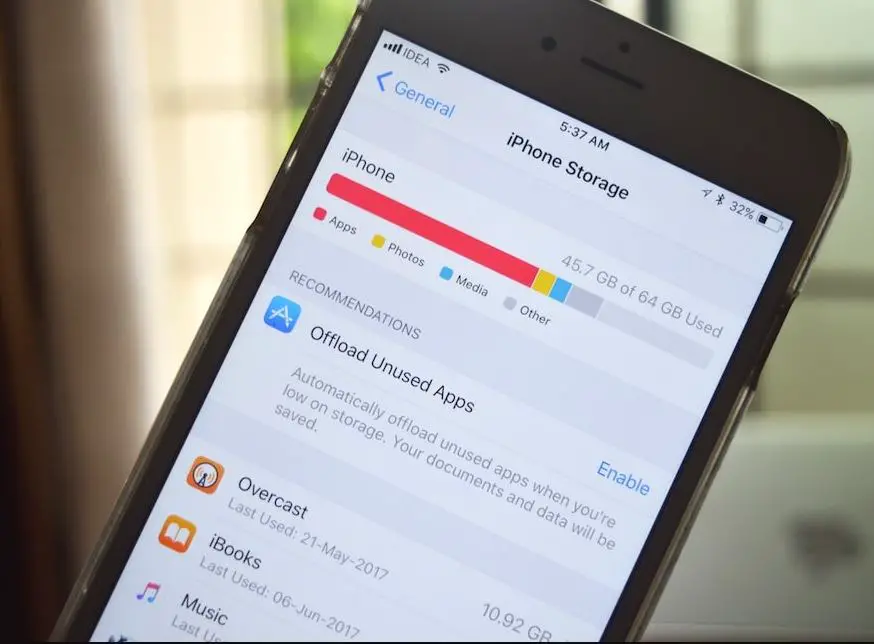
Hard reset az Apple iPhone
Újraindításaz egyik legegyszerűbb megoldás, amelyet alkalmazhat, és szinte minden iOS-sel kapcsolatos problémát megoldhat, így akkor is keményen visszaállíthatja, ha iPhone-ja elakad a „Frissítés kérése” funkción.
- Gyorsan nyomja meg a hangerő le gombot, majd nyomja meg a hangerő növelése gombot.Ezután nyomja meg és tartsa lenyomva a bekapcsológombot, amíg meg nem jelenik az Apple logó a képernyőn.
- Ha iPhone 7/7 plusszal rendelkezik, nyomja meg és tartsa lenyomva az Alvás/Ébresztés és a Kezdőlap gombokat vagy a Hangerő gombot (iPhone 7 vagy iPhone 7 plus esetén), amíg meg nem jelenik az Apple logó a képernyőn.
- Az iPhone 6S/6S Plus és korábbi modellek esetében 20 másodpercig le kell nyomni az Alvás/Ébresztés gombot és a Kezdőlap gombot, amíg meg nem jelenik az Apple logó a képernyőn.
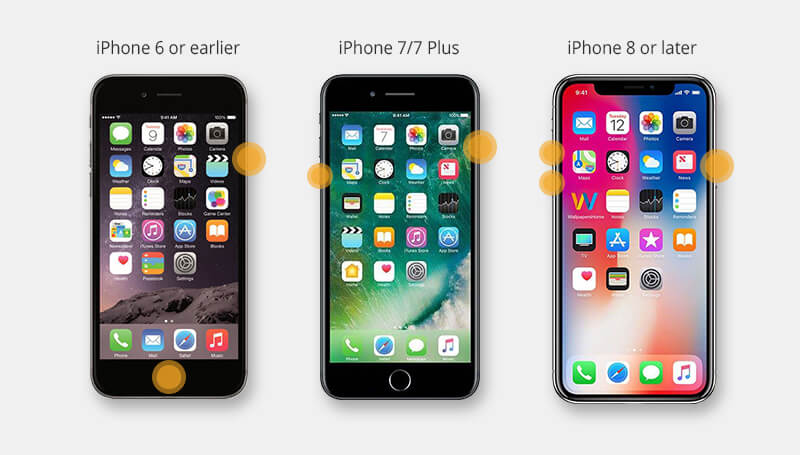
Távolítsa el az iOS frissítést, és próbálja újra
Továbbra is segítségre van szüksége, próbálja meg eltávolítani és újra letölteni az új iOS-frissítést.
- iPhone-on vagy iPaden válassza a Beállítások > Általános > iPhone-tárhely menüpontot
- Keresse meg a telepíteni kívánt iOS-verziót, és koppintson rá
- Kattintson a Frissítések eltávolítása gombra, és indítsa újra az eszközt.
Ezután lépjen a Beállítások > Általános > Szoftverfrissítés menüpontra, és töltse le a legújabb iOS 14 frissítést.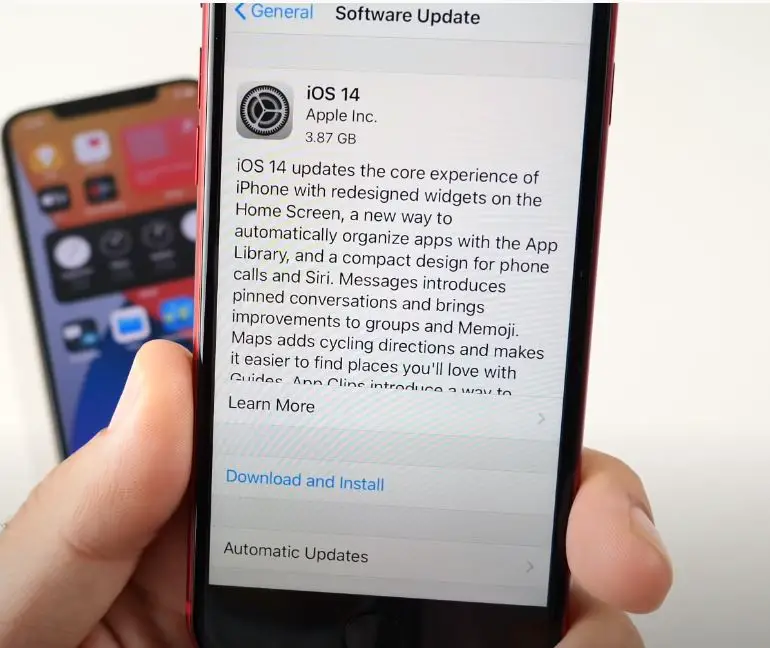
Frissítse az iOS 17-et az iTunes segítségével
Ha a fentiek mindegyike nem oldotta meg a problémát, és továbbra is elakad a „Frissítési kérelem” vagy a becsült hátralévő időnél az iOS 17 frissítése során, próbálkozzon使用a számítógépeniTunes frissítés iOS 17.
- Először győződjön meg arról, hogy az iTunes legújabb verziója van telepítve,
- Csatlakoztassa iPhone-ját a számítógéphez.
- Indítsa el az iTunes alkalmazást, és kattintson az eszköz ikonjára.
- Kattintson az összefoglalóra, majd kattintson a Frissítések keresése lehetőségre a kezelőfelület jobb oldalsávján.
Segítenek ezek a megoldások a hátralévő idő becslésével blokkolt iPhone-frissítések javításában?Tudassa velünk az alábbi megjegyzésekben.
GYIK az iphone frissítés elakadásával kapcsolatban a hátralévő idő becslése
Amikor iPhone-ja frissítéseket tölt le vagy telepít, előfordulhat, hogy beragad a „Harralévő idő becslése” részben.Ennek oka lehet az instabil Wi-Fi kapcsolat vagy a túlzsúfolt Apple szerverek.
Ez a probléma általában nem befolyásolja iPhone-ja napi teljesítményét, de ha nem tudja zökkenőmentesen frissíteni, előfordulhat, hogy nem tudja megszerezni a legújabb biztonsági javításokat és új funkciókat.

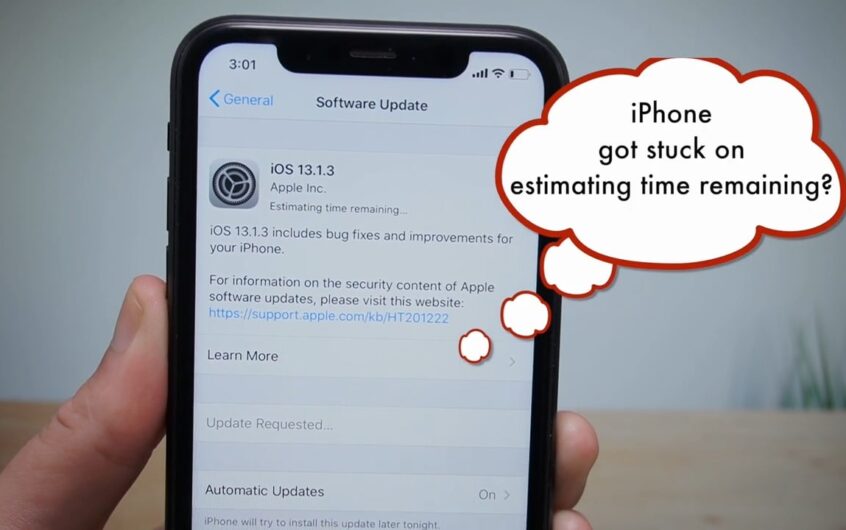
![Az iPhone nem kapcsol be az iOS 14 frissítése után? [4 megoldás]](https://oktechmasters.org/wp-content/uploads/2021/09/25142-iphone-wont-turn-on-after-update.jpg)


